Cum se adaugă rânduri și coloane într-un tabel în Word
Microsoft Word Microsoft 365 Microsoft Erou / / July 19, 2021

Ultima actualizare la

Pentru personalizare, puteți adăuga rânduri și coloane într-un document Microsoft Word. Pentru aceasta, urmați aceste instrucțiuni pentru a adăuga tablete.
Probabil că Microsoft Word nu este primul lucru la care te gândești atunci când trebuie să lucrezi cu o foaie de calcul. Pentru aceasta, ați apela la Microsoft Excel. Și totuși, puteți adăuga în continuare coloane și rânduri la un tabel într-un document Word. Iată cum să o faceți.
Adăugați rânduri și coloane: creați un tabel
Primul pas în adăugarea de rânduri și coloane într-un document Word este crearea unui tabel. Pentru a incepe:
- start Microsoft Word.
- Aduceți document vrei să folosești.
- Pune-ti indicator în locația în care doriți să adăugați un tabel.
- Alege Inserare> Tabel pe panglica Word.
- Folosește diagramă din meniul vertical pentru a adăuga rânduri și coloane.
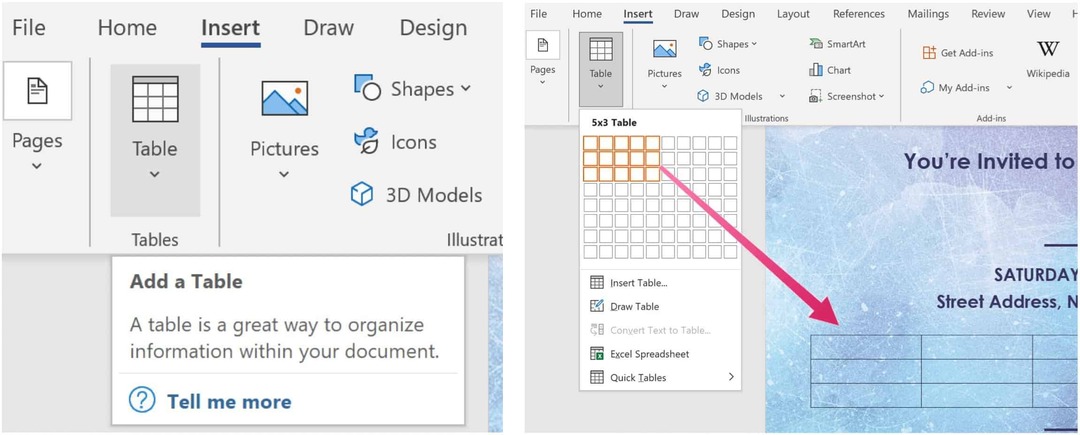
Odată ce tabelul este creat, puteți adăuga date.
Adăugarea de rânduri
După ce ați creat un tabel într-un document Word, poate fi necesar să adăugați un rând nou. Puteți face acest lucru plasând cursorul în ultima celulă din tabel, apoi faceți clic pe Tab de pe tastatură. Pentru a adăuga mai multe rânduri, repetați.
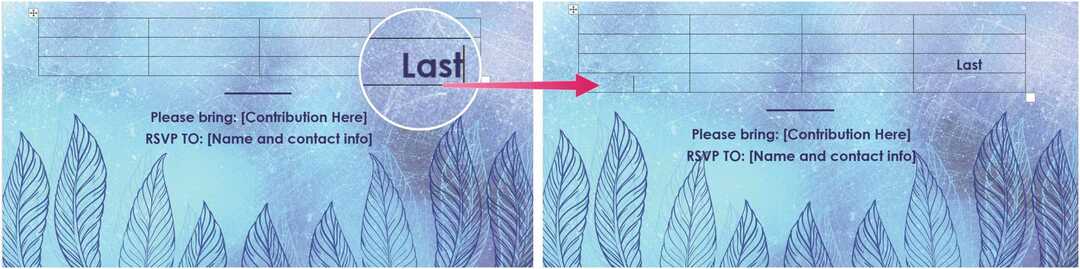
Ștergerea rândurilor
De asemenea, puteți șterge rânduri și coloane din tabel apăsând tasta Ștergere. Pentru aceasta, selectați un rând sau o coloană din tabel, apoi utilizați tasta Ștergere. De asemenea, puteți alege butonul Ștergere din caseta de opțiuni, apoi selectați Șterge rândul. De asemenea, puteți selecta Ștergere celulă, Ștergere coloană și Ștergere tabel utilizând același buton.

Ștergerea coloanelor
De asemenea, este posibil să ștergeți coloanele în mod similar. Mai întâi, selectați întreaga coloană pe care doriți să o ștergeți, apoi apăsați tasta Ștergere de pe tastatură.
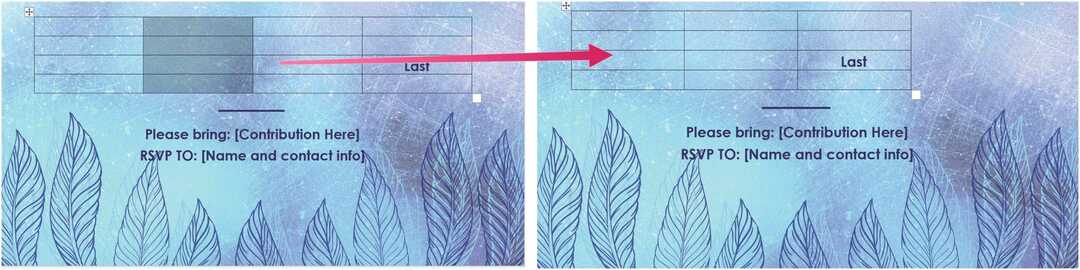
Alte optiuni
Cu cursorul în tabel, puteți efectua pași suplimentari utilizând meniul panglică Word. Mai întâi, asigurați-vă că selectați al doilea Opțiunea de aspect din meniu. De acolo, alegeți Rânduri și Coloane și selectați dintre următoarele opțiuni.
Cu Insert Deasupra, se creează un rând deasupra celulei curente, la fel ca Introduceți mai jos adaugă un rând nou imediat după celula activă. Introduceți dreapta face o coloană nouă în dreapta celulei, în timp ce Introduceți stânga face opusul.
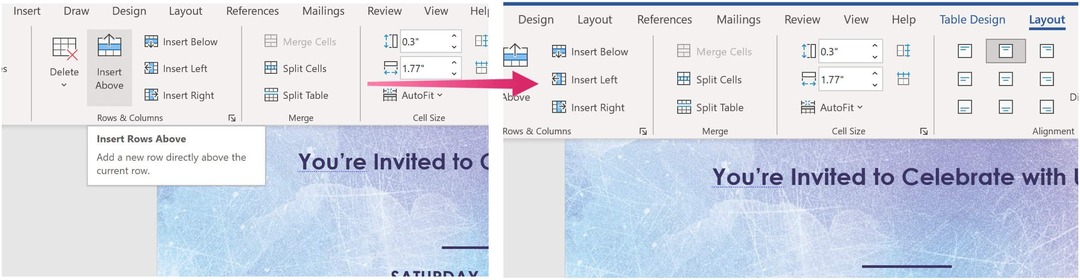
Mai multe cu Microsoft Word
Nu este surprinzător că puteți face mult mai multe cu Word, chiar și cu tabele, inclusiv schimbarea formatării. Puteți utiliza, de asemenea, un Vizualizare contur când lucrați cu documente mari și inserați GIF-uri animate, printre alte sarcini.
Puteți găsi Microsoft Word în suita Microsoft 365. Pentru uz casnic, Suita Microsoft 365 (fostul O365) este disponibil în prezent în trei varietăți, inclusiv un plan familial, personal și acasă și student. Din punct de vedere al prețului, primul este de 100 USD pe an (sau 10 USD / lună) și include Word, Excel, PowerPoint, OneNote și Outlook pentru Mac. Calitatea de membru acoperă până la șase utilizatori. Versiunea personală este pentru o persoană și este de 70 USD / an sau 6,99 USD pe lună. În cele din urmă, planul pentru studenți este o achiziție unică de 150 USD și include Word, Excel și PowerPoint.
Utilizatorii de afaceri pot selecta dintre planurile Basic, Standard și Premium, începând de la 5 USD per utilizator / lună.
Cum se șterge memoria cache Google Chrome, cookie-urile și istoricul navigării
Chrome face o treabă excelentă de a stoca istoricul de navigare, memoria cache și cookie-urile pentru a optimiza performanța browserului dvs. online. Așa este cum să ...
Potrivirea prețurilor în magazin: Cum să obțineți prețuri online în timp ce faceți cumpărături în magazin
Cumpărarea în magazin nu înseamnă că trebuie să plătiți prețuri mai mari. Datorită garanțiilor de potrivire a prețurilor, puteți obține reduceri online în timp ce faceți cumpărături în ...
Cum să faceți cadou un abonament Disney Plus cu un card cadou digital
Dacă v-ați bucurat de Disney Plus și doriți să îl împărtășiți cu alții, iată cum să cumpărați un abonament cadou Disney + pentru ...
Ghidul dvs. pentru partajarea documentelor în Documente, Foi de calcul și Prezentări Google
Puteți colabora cu ușurință cu aplicațiile web de la Google. Iată ghidul dvs. pentru partajarea în Documente, Foi de calcul și Prezentări Google cu permisiunile ...
